Di tahun 2009-2010 ini, mulai Bulan Juli 2009 yayasan telah memiliki blog yang akan kita gunakan sebagai media komunikasi yayasan – sekolah dan sekolah – sekolah di blog ini. Blog ini akan kami gunakan untuk mensosialisasikan segala informasi yang berkaitan dengan aktivitas yayasan maupun sekolah. Dengan media ini pula sekolah diijinkan untuk mengisinya dengan aneka kegiatan sekolah, prestasi siswa, atau informasi apapun yang bisa dibagikan untuk yayasan, sekolah, siswa maupun orang tua. Mari kita gunakan blog kita ini sebaik-baiknya untuk berlomba membawa sekolah masing-masing menjadi lebih baik lagi.
Yayasan kita sekarang juga memiliki alamat e-mail yang dapat kita gunakan untuk berkomunikasi, mengirimkan softcopy laporan, media penyampai kritik dan saran untuk kemajuan yayasan kita ini melalui alamat e-mail : yohanesgabrielpwk1@gmail.com.
Adapun pengiriman softcopy ke yayasan ini akan mempermudah proses sinkronisasi data audit keuangan, diharapkan dengan pengiriman softcopy ini akan mempermudah dan memperlancar proses audit yang dilakukan.
Kami berharap media komunikasi kita ini membawa pembaharuan yang positif bagi yayasan sekolah kita.
Untuk alamat e-mail penulis menyarankan anda menggunakan alamat e-mail dengan domain gmail alasanya jika anda menggunakan yahoo, jika dalam waktu 3 bulan anda tidak aktif menggunakan alamat e-mail anda tersebut maka alamat e-mail anda tersebut akan hangus. Kelebihan gmail yang lain adalah alamat e-mail yang anda miliki dapat anda gunakan untuk membuat blog dan website gratis.
CARA MEMBUAT AKUN EMAIL DENGAN DOMAIN GMAIL.
1. Dari antar muka Search Engine Google ketik : gmail pada kolom pencarian, tekan Enter.
2. Pada hasil pencarian klik link menuju gmail.
3. Setelah muncul interface berikut klik Buat Akun >> atau Create Account

4. Isi form Buat Akun secara lengkap dan benar (lihat contoh), isi kode signature registrasi secara benar.
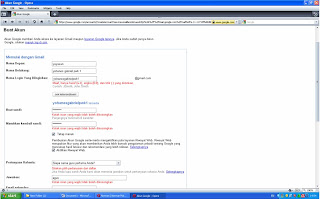
5. Klik Saya Menerima Buat Akunku atau I Accept Create my Account
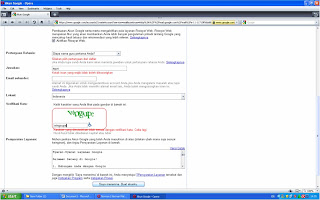
6. Untuk menghindari spam, biasanya anda akan diminta untuk melakukan Verifikasi Akun Anda, isikan asal Negara anda dan nomor ponsel anda, kartu yang pernah dicoba untuk bisa melakukan sukses verifikasi ini adalah Kartu Indosat Mentari.
Namun ada kalanya langkah ini tidak dimunculkan atau Account anda langsung dibuatkan (langkah 8).
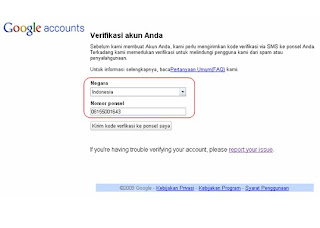
7. Setelah selesai klik tombol Kirim Kode Verifikasi ke Ponsel Saya, tunggu beberapa saat anda akan menerima SMS berisi kode verifikasi email anda, masukan kode tersebut pada kolom yang tersedia, lalu klik tombol Verifikasi.
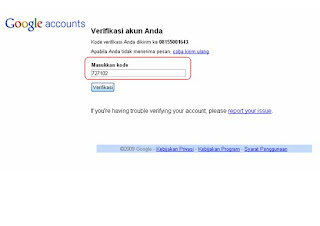
8. Tunggu beberapa saat Akun anda telah diterima dengan munculnya pemberitahuan berikut, klik Tunjukkan Akun Saya.
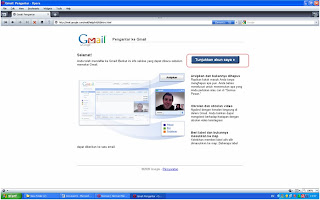
9. Tunggu sampai e-mail anda terbuka, setelah aktivitas penggunaan e-mail anda selesai untuk keluar tekan Sign Out.
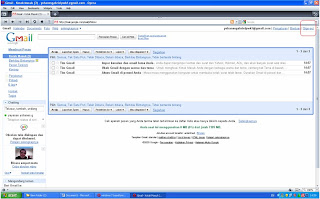
CARA MENGIRIM E-MAIL DAN DATA ANDA.
Untuk mengirimkan file softcopy suatu data melalui e-mail, berikut langkah-langkahnya :
1. Buka e-mail anda, masukkan alamat e-mail anda dan sandi/ passwordnya, kemudian klik Masuk atau
Sign in.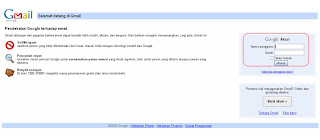
2. Setelah loading e-mail anda selesai klik Membuat Pesan atau Compose mail.
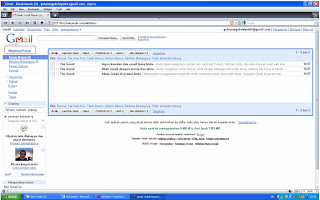
3. Akan muncul tampilan sebagai berikut : isikan alamat e-mail (To : atau cc) yang dituju, isikan Subyek atau Subject e-mail, dan ketik pesan anda.
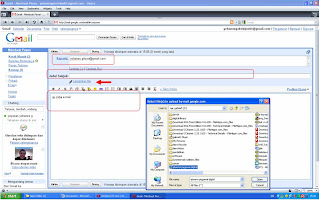
4. Jika anda hendak melampirkan data/ file klik teks Lampirkan File atau Attach Another File, cari file/ data anda dimana tersimpan, klik Open (gambar no 3), lalu klik Lampirkan File.
5. Tunggu sampai proses loading file selesai,
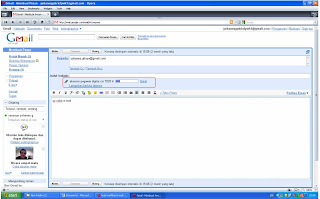
6. Proses loading selesai dengan munculnya pesan nama , ekstensi dan ukuran file di depannya dengan tanda centang :
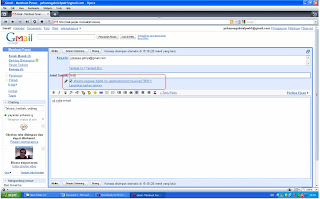
7. Setelah selesai klik Kirim atau Send, pesan telah terkirim dengan munculnya pesan "Your message has been sent, view message" :
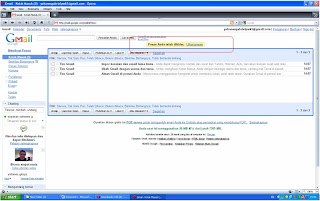
8. Konfirmasi ke alamat yang dituju, beritahu bahwa anda telah mengirimkan sebuah pesan, apakah sudah diterima, k\jika belum kirim ulang.
9. Jangan untuk menekan Keluar atau Sign Out untuk keluar dari Account anda.
CARA MENGKOMPRESI DAN MEMPROTEKSI FILE / DATA YANG DIKIRIM VIA E-MAIL
1. Masukan
semua file yang akan dikirim dalam
1 folder,
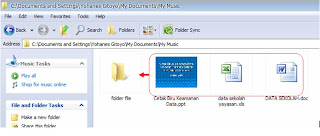
2. Klik Kanan pada folder anda, Kompresi file anda dengan program Winrar,
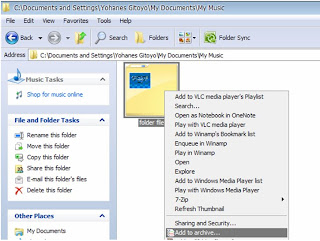
3. Berikan password proteksi, kenali dan ingat-ingat password anda, jika anda lupa password file file kompresi tersebut tidak akan dapat di buka .
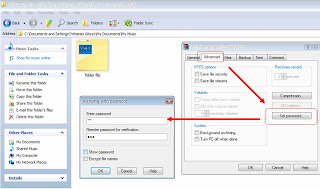
4. Tunggu sampai proses kompresi selesai, jika sudah selesai akan ada file berekstensi *.rar (KANAN), yang merupakan file kompresi folder file data anda.
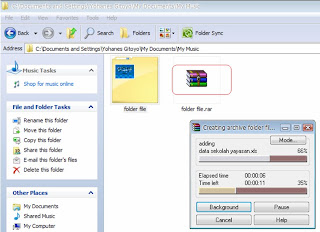
5. Buat surat pengantarnya melalui email, file anda tadi dijadikan sebagai attachment/ lampiran e-mail. Kirimkan ke : yohanesgabrielpwk1@gmail.com. ( lihat cara mengirim e-mail)
6. Beritahu yayasan melalui telepon bahwa anda telah mengirimkan e-mail dan nama file softcopy yang dikompresi dan beritahukan passwordnya.
7. E-mail beserta lampirannya dapat kami akses.
Anda juga dapat menyampaikannya melalui surat kepada kami di :
YOHANES GABRIEL PERWAKILAN I SURABAYA
Ruko Surya Inti Permata
Jl. Kombes. Pol. M. Duryat 14 - 16 / B : 16 - 17 Surabaya
Telepon : 031 - 5491417
Faksimile : 031 - 5490625
e-mail : yohanesgabrielpwk1@gmail.com.
blog : yayasanyohanesgabrielpwk1.blogspot.com
e-mail alternatif : thdinaari@gmail.com
yohanes.gitoyo@gmail.com






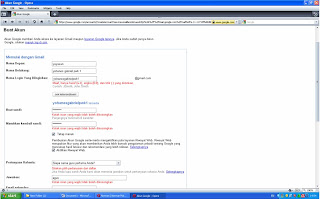
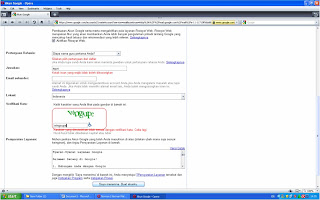
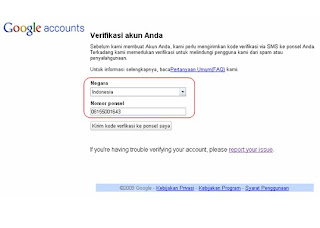
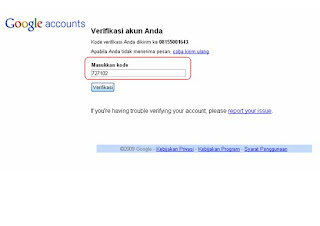
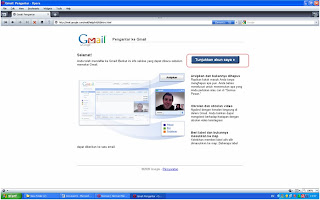
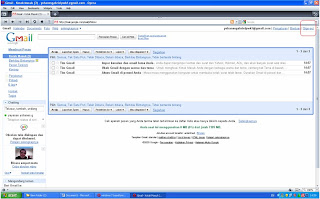
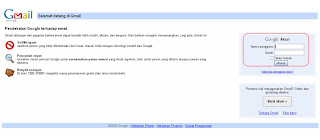
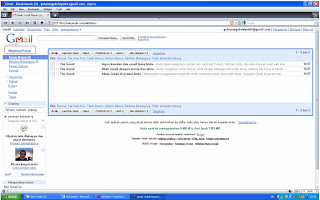
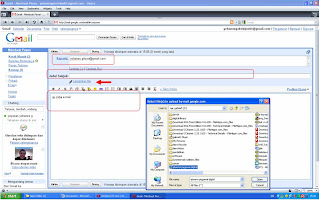
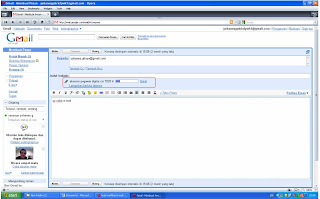
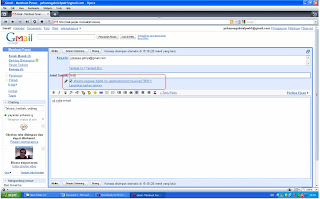
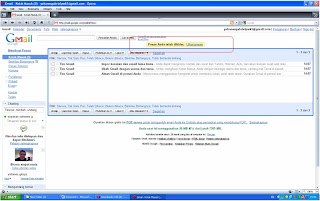
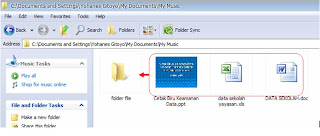
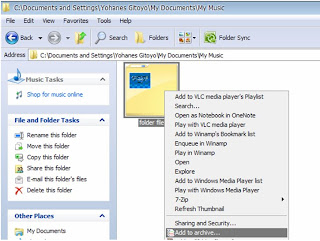
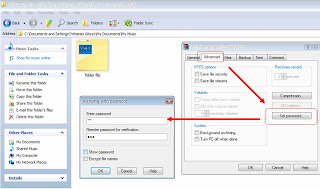
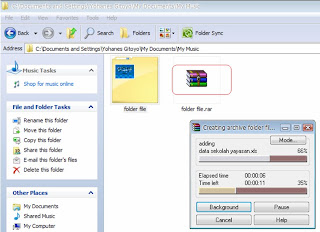



 Pembagian Regio Yayasan Yohanes Gabriel.
Pembagian Regio Yayasan Yohanes Gabriel.









